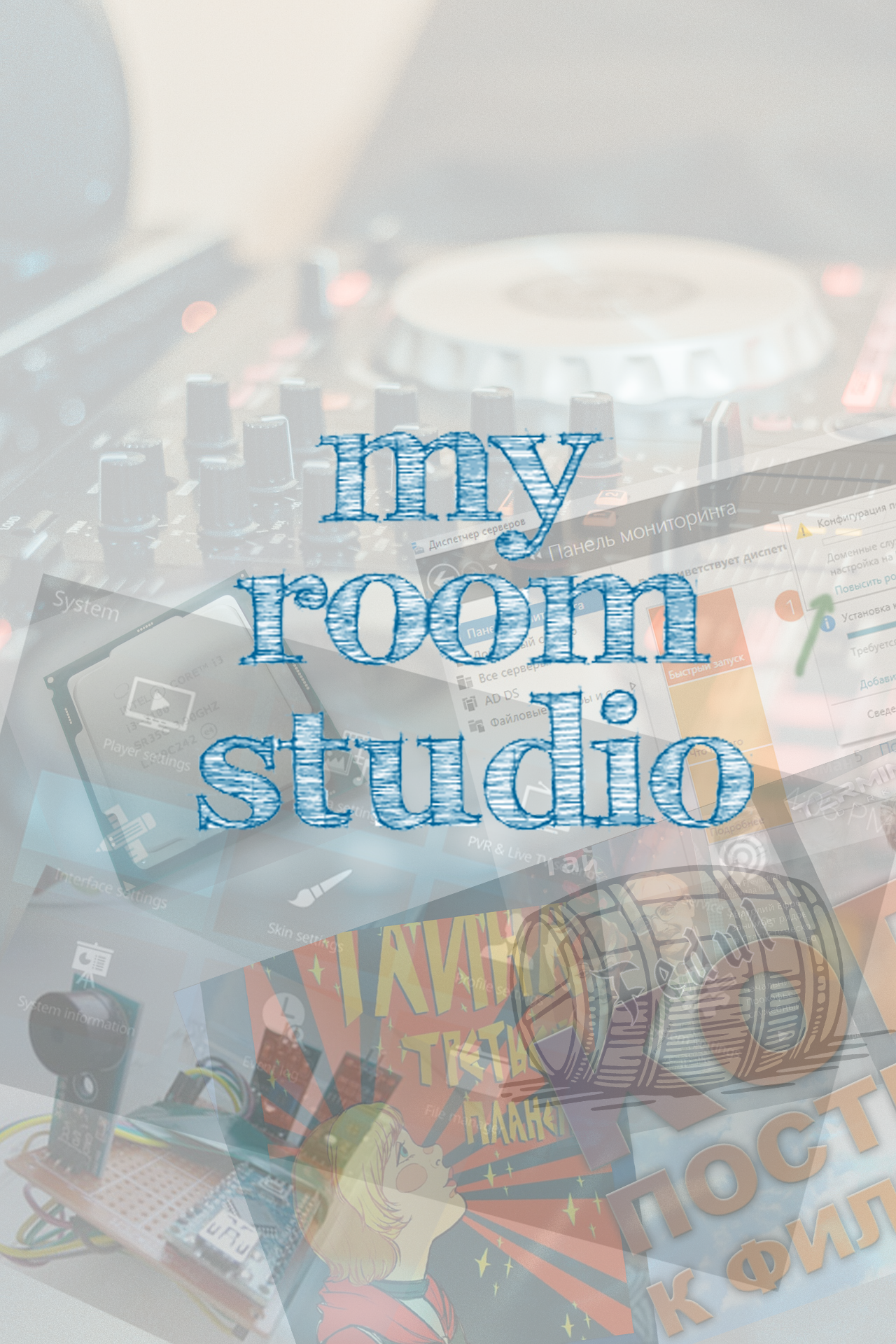Orange Pi PC - Общее тестирование
Официальный сайт http://www.orangepi.org/orangepipc/
Сразу нужно сказать:
- Это архитектура ARM а не x86 или x64, поэтому все линуксы адаптированы соответственно, и не все привычные пакеты устанавливаются по этой причине.
- Используйте качественный блок питания, именно блок питания, а не зарядку, и желательно на 3 ампера.
- Если в системе установлены драйвера на GPU MALI 400 MP то можно хоть 1080p смотреть по kodi.
- Регистрируемся на http://www.orangepi.pp.ua, там много интересного!
- Если мы хотим Orange Pi PC превратить в медиацентр то ставим OpneELEC (http://down.nu/images/2016-04-28/)
- Если нужен чистый сервер используем образ с приставкой mini отсюда
- Для того чтобы залить ось на карту microsd: Windows - используем программу Win32DiskImager
Linux - в терминале набираем: dd if=image_name.img of=/dev/sdx bs=4M, где sdx microsd в системе.





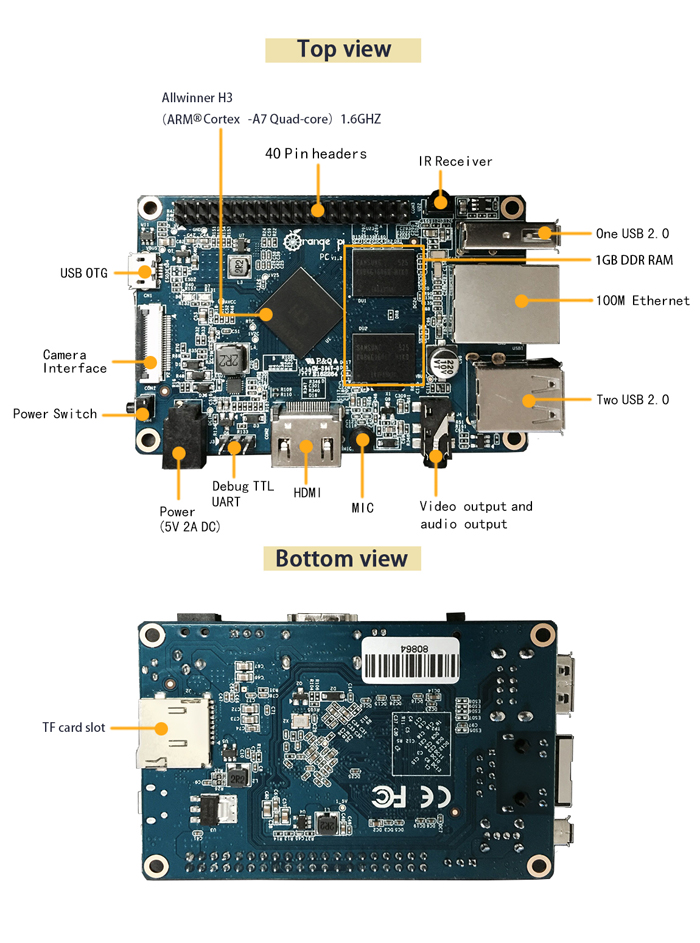
Установка:
- Форматируем карту с помощью программы SDFormatter.
- Качаем образ Armbian_5.10_Orangepih3_Debian_jessie_3.4.112_desktop.7z
- Извлекаем его через контекстное меню в Ubuntu
- Там же в Ubuntu в терминале вводим sudo dd if=image_name.img of=/dev/sdx bs=4M
- Ставим карту в апельсинку и включаем.
- При первой загрузке система сама сделает fs_resize и попросит сменить пароль на root (текущий - 1234).
- Далее система пределагет создать пользователя и выбрать параметры дисплея.
- После перезагрузки Armbian входит в нормальный десктоповый режим.
Приступаем к тестированию!
- Дебиан сразу начал приятно удивлять, распознал мою USB wifi без проблем. Libre office "из коробки" - работает нормально.
Неплохой вариант десктопа для апельсинки! Не греет проц.
*** Компьютер для домашнего пользования (Медиацентр) ****
- Youtube - Слайдшоу!
- Пробуем тяжёлую mkv проиграть по сети с компа. Итог - Слайдшоу!
- kodi не установился
*** Игровая приставка ****
- playonlinux - Не установился.
- Nes по источнику (http://www.linuxrussia.com/2013/04/dendy-ubuntu.html)
* ставим эмулятор:
sudo apt-get install fceux
Кидаем ромы игр, жмём ctrl+O, выбираем игру. И снова глюки со звуком и мелькающие задние планы в игре.
* Пробуем ставить стратегию 0 A.D. (http://www.linuxrussia.com/2015/02/0-ad-ubuntu.html)
sudo add-apt-repository ppa:wfg/0ad
sudo apt-get update
sudo apt-get install 0ad
Установилась но не запускается
Установка:
Сам образ Lubuntu от Jacer качаем отсюда: https://yadi.sk/d/aCE_xFkGmkfBv
Для того чтобы залить на Microsd операционную систему через Windows нам понадобиться программа Win32DiskImager.
После завершения write на карту Microsd, в системе будем виден лишь крохотный BOOT раздел FAT32. На него необходимо скинуть script.bin и uImage, скаченный отсюда: https://yadi.sk/d/ImKBw0ErmkfFr
Если всё было сделано правильно девайс включится, если вы зальёте не ту ось или зальёте с ошибкой то апельсинка просто не включится!
login/password: orangepi
После первой загрузки нужно сделать дефрагментацию, чтобы правильно распределить пространство на карте, для этого в терминале (ctrl+alt+T)
вводим:
sudo fs_resize
sudo shutdown -r now
не забудьте пароль root прав: orangepi
давайте тестировать на что способна Orange Pi PC под управлением этой операционной системой:
*** Компьютер для домашнего пользования (Медиацентр) ****
Для начала попробуем просто запустить видео с разрешением FHD (1920*1080)! И тут всё фигово.
Файлы весом 30 гигов (расшаренные с компа) идут в слайд шоу. И коди не ставится.
Youtube также тупит. Едем дальше.
*** Игровая приставка ****
Итак Quake3 по инструкции из источника поставить не получилось.
Бенчмарк Unigine_Valley не запустился. И на этом эксперименты с этой осью я прекращаю.
Lubuntu от Jacer меня не впечатлил абсолютно. Идём дальше!
Lubuntu_1404_For_OrangePiPC_v0_8_0_.img.xz
Version: 0.8.0
Release date: 2015-08-25
Release notes: username(root/orangepi), password(orangepi)
Установка:
Предварительно я в среде Windows отформатировал карту с помощью программы SDFormatter.
- качаем образ: http://www.orangepi.org/downloadresources/
Для lubuntu я скачал в этот: Lubuntu_1404_For_OrangePiPC_v0_8_0_.img.xz
- Сам образ из ".img.xz" в ".img" я извлёк через контекстное меню в Ubuntu desktop или в терминале набираем unxz Lubuntu_1404_For_OrangePiPC_v0_8_0_.img.xz
Да, нужно сказать, что Ubuntu стоит у меня на другом жёстком диске и я могу загрузиться в неё для таких целей и не только. Образ распаковался на добрых 3,7 гига из 935 мб.
- В Windows с помощью программы Win32DiskImager записываем образ на microsd либо - в терминале Ubuntu набираем: dd if=Lubuntu_1404_For_OrangePiPC_v0_8_0_.img of=/dev/sdx bs=4M
- Установка оси на microsd закончена, ставим карту в апельсинку и включаем.
- login/password: orangepi
- Сразу дефрагментируем файловую систему в пользу своей карты: sudo fs_resize
Приступаем к тестированию!
*** Компьютер для домашнего пользования (Медиацентр) ****
- Пробуем тяжёлую mkv проиграть по сети с компа и 1080p youtube. Итог - Слайдшоу!
не помогла даже установка расширений (sudo apt-get install ubuntu-restricted-extras)
- пробуем ставить kodi:
sudo apt-get install software-properties-common
sudo add-apt-repository ppa:team-xbmc/ppa
sudo apt-get update
sudo apt-get install kodi
sudo apt-get install kodi-pvr-iptvsimple
Не установился!
*** Игровая приставка ****
- playonlinux - Не установился.
- Nes по источнику (http://www.linuxrussia.com/2013/04/dendy-ubuntu.html)
* ставим эмулятор:
sudo apt-get install fceux
И о чудо! он запустился. Даже прописался в разделе Games главного меню lubuntu.
Кидаем ромы игр, жмём ctrl+O, выбираем игру и играем! Но блин даже Nes притормаживает на полном экране, в режиме окна всё замечательно.
* Пробуем ставить стратегию 0 A.D. (http://www.linuxrussia.com/2015/02/0-ad-ubuntu.html)
sudo add-apt-repository ppa:wfg/0ad
sudo apt-get update
sudo apt-get install 0ad
Да она запустилась. Но в виде слайдшоу!
*** Сервер ****
Давайте нашу Lubuntu превратим Ubuntu Server!
# sudo tasksel
* Ставим галочку Basic Ubuntu server
* Ставим галочки необходимых компонентов вроде LAMP, SAMBA, в общем то что нужно, табом переходим на OK и жмём enter. Ждём установки пакетов.
И вот всё установилось и мы имеем Ubuntu server на борту Orange PI PC.
Давайте попробуем kvm для интереса.
# sudo apt-get install qemu-kvm libvirt-bin virt-manager virt-viewer
Проверка аппаратной поддержки: kvm-ok - И нам говорят что наш CPU не поддерживает KVM!
Ну по крайней мере мы имеем сервер! Идём дальше.
*** IP камера ****
# sudo apt-get install motion
Правим конфиг:
/etc/motion/motion.conf
* Ищем строки:
daemon off и правим на "on" и далее строки уже с новыми значениями
videodevice /dev/video0 - наш видеодевайс
width 640
height 480
threshold_tune on — автоматическое регулирование чувствительности камеры
target_dir /tmp/motion - каталог с сохранённым видео
webcam_port 8081 — порт для трансляции видео
webcam_localhost off — ставим на "off" чтобы картинку было видно не только на localhost
control_port 8082 — порт для веб-интерфейса
control_authentication mradmin:mradmin — логин:пароль для доступа к утилите motion (port 8082)
* сохраняем и выходим.
* далее делаем автозапуск демона:
# sudo nano /etc/default/motion
* и меняем NO на YES
И тут я столкнулся с тем что Lubuntu не видит моей вебки Logitech,
хотя lsusb вывела:
Bus 003 Device 002: ID 046d:0819 Logitech, Inc. Webcam C210
Значит всё-таки видит. Но в качестве /dev/video0 моя камера не обнаружена. Эх, Lubuntu!
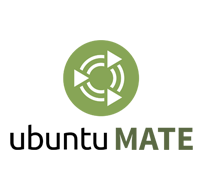
- Самый лучший вариант в качестве Desktop для апельсинки! Но ось не распознала мой USB WiFi
Установка - текст оригинала:
########
Installation on SD Card
* Download any of the available images (xz archive) from Mega or GoogleDrive
* Download scriptbin_kernel.tar.gz, it contains the latest kernel (uImage) and script.bin
* Unpack the archive.
* Write the xxx.img file (disk image) to your SD Card
- on Linux use dd command ( sudo dd if=image_name.img of=/dev/sdX bs=1M oflag=direct )
- on Windows use disk image writing software such as Win32 Disk Imager
* After writing the image, mount SD Card FAT partition (BOOT)
* Copy uImage_OPI-2 or uImage_OPI-PLUS (depending on your board type) to uImage (for OPI-PC use Image_OPI-2)
* Copy one of the script.bin.OPI-XXXX (depending on your board type and desired monitor resolution) to script.bin
* use uImage_OPI-XX and script.bin.OPI-XXXX from scriptbin_kernel.tar.gz if it is newer (probably it is).
* Boot your Orange PI board from SD Card
* After booting resize Linux partition to fit your SD Card size:
# sudo fs_resize
Reboot
########
- Форматируем карту с помощью программы SDFormatter.
- Качаем образ OrangePI-PC_Ubuntu_Vivid_Mate.img.xz
- Извлекаем его из ".img.xz" в ".img" через контекстное меню в Ubuntu desktop или в терминале набираем: unxz OrangePI-PC_Ubuntu_Vivid_Mate.img.xz.
- Теперь с помощью программы Win32DiskImager записываем образ на microsd.
- Далее Windows видит в нашей карте только раздел в 63 мб, в котором лежат готовые варианты наших script.bin и uImage, их мы бэкапим и далее заходим в наш ранее скаченный архив с ядром (scriptbin_kernel.tar.gz), ищем там файл uImage_OPI-2 и копируем его на тот маленький раздел sd карты, попутно переименовывая его в просто uImage. Аналогично поступаем и с script.bin, только там исходим из параметров своего дисплея и типа кабеля. Делаем мы это потому что в архиве scriptbin_kernel.tar.gz более свежие версии script.bin и uImage.
- Ставим карту в апельсинку и включаем.
- login/password: orangepi
- Запускаем Mate Terminal и вводим: sudo fs_resize
- reboot
Приступаем к тестированию!
*** Компьютер для домашнего пользования (Медиацентр) ****
- Youtube подтупливает, но в соцсетях юзабельно вполне. И даже с нормальным охлаждением, с выбранном в трее вариантом Perfomance, 1080p в youtube тупит. Проц греется на ура. - Пробуем тяжёлую mkv проиграть по сети с компа. В SMPlayer - Слайдшоу!
- Ставим VLC и пробуем тяжёлую mkv проиграть по сети с компа:
sudo add-apt-repository ppa:videolan/stable-daily
sudo apt-get update
sudo apt-get install vlc
Итог - Слайдшоу!
- пробуем ставить kodi:
sudo apt-get install software-properties-common
sudo add-apt-repository ppa:team-xbmc/ppa
sudo apt-get update
sudo apt-get install kodi
sudo apt-get install kodi-pvr-iptvsimple
Kodi не пожелал устанавливаться! Идём дальше!
*** Игровая приставка ****
- playonlinux - Не установился.
- Nes по источнику (http://www.linuxrussia.com/2013/04/dendy-ubuntu.html)
* ставим эмулятор:
sudo apt-get install fceux
Кидаем ромы игр, жмём ctrl+O, выбираем игру и играем! Всё Отлично на Mate без фризов!
* Пробуем ставить стратегию 0 A.D. (http://www.linuxrussia.com/2015/02/0-ad-ubuntu.html)
sudo add-apt-repository ppa:wfg/0ad
sudo apt-get update
sudo apt-get install 0ad
Последующий запуск показал слайдшоу. Едем дальше!
*** Сервер ****
* Ставим tasksel:
# sudo apt-get install tasksel
* Запускаем tasksel:
# sudo tasksel
* Ставим галочку Basic Ubuntu server
* Ставим галочки необходимых компонентов вроде LAMP, SAMBA, в общем то что нужно, табом переходим на OK и жмём enter. Ждём установки пакетов. И сервер готов.
*** IP камера ****

В Mate камера сразу обнаружилась в отличии от lubuntu!
ставим motion
# sudo apt-get update
# sudo apt-get install motion
Правим конфиг:
sudo cp /etc/motion/motion.conf /etc/motion/motion.conf.old
sudo nano /etc/motion/motion.conf
* Ищем строки:
daemon off и переправляем на "on" и далее строки уже с новыми значениями
videodevice /dev/video0 - наш видеодевайс
width 640
height 480
threshold_tune on — автоматическое регулирование чувствительности камеры
target_dir /tmp/motion - каталог с сохранённым видео
В разделе Live Stream Server:
stream_port 8081 - оставляем
stream_localhost off — ставим на "off" чтобы картинку было видно не только на localhost
webcontrol_port 8080 — TCP/IP порт для веб-интерфейса HTTP Based - оставляем
webcontrol_localhost off - Убираем ограничения localhost
* сохраняем и выходим.
* далее делаем автозапуск демона:
# sudo nano /etc/default/motion
* и меняем NO на YES
# sudo reboot
Далее в баузере с любой машины набираем адрес: 192.168.*.***:8080 - тут у нас в отличии от прошлой оси проявляются какие-то намёки на настройки.
А стриминг с камеры должен быть по адресу 192.168.*.***:8081
И тут я обнаружил что картинка не передаётся на вебраузер. Но зато записи по детектору движения исправно складируются в /var/lib/motion.
И меня посетила приятная мысль - Тэк можно же сделать регистратор!!!
Ну а сам стриминг, думаю если поковыряться, можно отладить.
Важный момент состоит в том, что если мы меняем каталог складирования записей на свой, например /home/user/records, то не забываем чтобы доступ до этого каталога был также и у пользователя, от которого работает сам пакет motion! Или назначить 776 на этот каталог.
Raspbian_For_OrangePi_PC_v0_8_0.img.xz
Version: 0.8.0
Release date: 2015-10-23
Release notes: username(root), password(orangepi)
Установка:
- Форматируем карту с помощью программы SDFormatter.
- Качаем образ Raspbian_For_OrangePi_PC_v0_8_0.img.xz
- Извлекаем его из ".img.xz" в ".img" через контекстное меню в Ubuntu desktop или в терминале набираем: unxz Raspbian_For_OrangePi_PC_v0_8_0.img.xz.
- Теперь с помощью программы Win32DiskImager записываем образ на microsd.
- Ставим карту в апельсинку и включаем.
- login/password: root/orangepi
Приступаем к тестированию!
*** Компьютер для домашнего пользования (Медиацентр) ****
- Пробуем тяжёлую mkv проиграть по сети с компа и 1080p youtube. Итог - Вообще никак!
- пробуем ставить kodi:
sudo apt-get install software-properties-common
sudo add-apt-repository ppa:team-xbmc/ppa
sudo apt-get update
sudo apt-get install kodi
sudo apt-get install kodi-pvr-iptvsimple
И вот после этого графическая оболочка вообще перестала запускаться!
На этом у меня пропало желание дальше тестировать эту ось.
Пробуем Android из официальных дистрибутивов сайта www.orangepi.org
Установка:
Вот инструкции по установке:
http://www.orangepi.org/Docs/SDcardinstallation.html#Install_Android_OS_image
https://www.youtube.com/watch?v=M6L_pVSzzRQ
- Качаем образ sun8iw7p1_android_orangepi_pc_uart0_v0.8.0.rar
- Форматируем карту с помощью программы PhoenixCard (Кнопка Format to Normal).
- Выбираем образ sun8iw7p1_android_dolphin-p1_uart0.img
- В разделе Write Mode чек ставим на SrtupUP и жмём Burn!
- Ставим карту в апельсинку и включаем.
Тестирование закончилось очень быстро. Меня не впечатлило ничего.
*******************************************************************
Установка:
- Форматируем карту с помощью программы SDFormatter.
- Качаем образ OpenELEC
- Теперь с помощью программы Win32DiskImager записываем образ на microsd.
- Ставим карту в апельсинку и включаем.
- login/password: root/openelec
Приступаем к тестированию!
Эта операционная система заточена под Kodi, то есть это полностью медиацентр!
- Запуск прошёл успешно, делаем предварительные настройки.
- И ДА! ДА! ДА! Расшаренное с компа видeо прёт нормально! И даже simple PVR клиент можно установить из официального репозитория OpenELEC "из коробки"! Крутбл!!!
Вот текст описания от источника:
#######################################
PalMSR OS using Ubuntu 14.04LTS core for H3 boards
This image conatains the following:
-Video hardware acceleration
-Mali 400 and GPU acceleration
-wifi adapters working (tested RT5730 and RT8179)
-Script.bin for OPI PC is inbuilt(OPI PC users just burn and start using)
-Boot up in 30-35sec
-Kodi 15.1 working fine (all format) and SMplayer
-Chromium browser 49 with pepperflash
-firefox browser
-Libreoffice pack
-temperature controlled (use heat sink for better result)
-Customized UI and lot more apps and features
userid : admin
password : admin
root password : admin
keyring password : admin
Unzip using : 7zip
To burn the image to sd card use: Win32DiskImager
Replace script.bin for the respective boards
for any support mail at : raj@evude.com
#######################################
Установка:
- Форматируем карту с помощью программы SDFormatter.
- Теперь с помощью программы Win32DiskImager записываем образ на microsd.
- Далее смотрим на карте нужный нам скрипт и переименовываем его в script.bin
- Ставим карту в апельсинку и включаем.
- login/password: admin
- Запускаем Terminal и вводим: sudo fs_resize
- reboot
Тестируем:
Libre office - юзабельно вполне.
Без видео в общем то можно сказать неплохая десктопная ось на orange pi pc.
Приятный интерфэйс с нижней панелькой в стиле remixos, но узнаётся lxde.
*** Компьютер для домашнего пользования (Медиацентр) ****
- youtube тупит
- Ставим VLC и пробуем тяжёлую mkv проиграть по сети с компа:
sudo add-apt-repository ppa:videolan/stable-daily
sudo apt-get update
sudo apt-get install vlc
Итог - ваще видео не запустилось
- Обновляем kodi:
sudo apt-get install software-properties-common
sudo add-apt-repository ppa:team-xbmc/ppa
sudo apt-get update && sudo apt-get upgrade -y
Итог - видео дико тупит
*** Игровая приставка ****
- playonlinux - не установился
- Пробуем retroсборник эмуляторов:
sudo add-apt-repository ppa:libretro/stable
sudo apt-get update
sudo apt-get install retroarch retroarch-* libretro-*
- Установился и запустился
- Nes по источнику (http://www.linuxrussia.com/2013/04/dendy-ubuntu.html)
* ставим эмулятор:
sudo apt-get install fceux
Кидаем ромы игр, жмём ctrl+O, выбираем игру и играем!
И тут мы наблюдаем артефакты - мелькания бэкграунда и косяки с музыкой.
Установка:
- Качаем образ zidoo_x1_v1.0.19_EddB_mod.img
- Форматируем карту с помощью программы PhoenixCard (Кнопка Format to Normal).
- Выбираем образ zidoo_x1_v1.0.19_EddB_mod.img
- В разделе Write Mode чек ставим на SrtupUP и жмём Burn!
- Ставим карту в апельсинку и включаем.
В итоге имеем заставку Zidoo на экране и ВСЁ! :)
ru.aliexpress.com
Orange Pi PC ubuntu linux and android mini PC
Радиаторы
High Quality Acrylic Case Transparent Professional Acrylic Plastic Box Shell For Orange Pi PC
Orange Pi USB Switch Cable DC Port USB
EU plug 5v 3000mA usb charger 3A power adapter
Original SanDisk Class 10 NEW Version 48MB/S Ultra Class10
Сразу нужно сказать:
- Это архитектура ARM а не x86 или x64, поэтому все линуксы адаптированы соответственно, и не все привычные пакеты устанавливаются по этой причине.
- Используйте качественный блок питания, именно блок питания, а не зарядку, и желательно на 3 ампера.
- Если в системе установлены драйвера на GPU MALI 400 MP то можно хоть 1080p смотреть по kodi.
- Регистрируемся на http://www.orangepi.pp.ua, там много интересного!
- Если мы хотим Orange Pi PC превратить в медиацентр то ставим OpneELEC (http://down.nu/images/2016-04-28/)
- Если нужен чистый сервер используем образ с приставкой mini отсюда
- Для того чтобы залить ось на карту microsd: Windows - используем программу Win32DiskImager
Linux - в терминале набираем: dd if=image_name.img of=/dev/sdx bs=4M, где sdx microsd в системе.





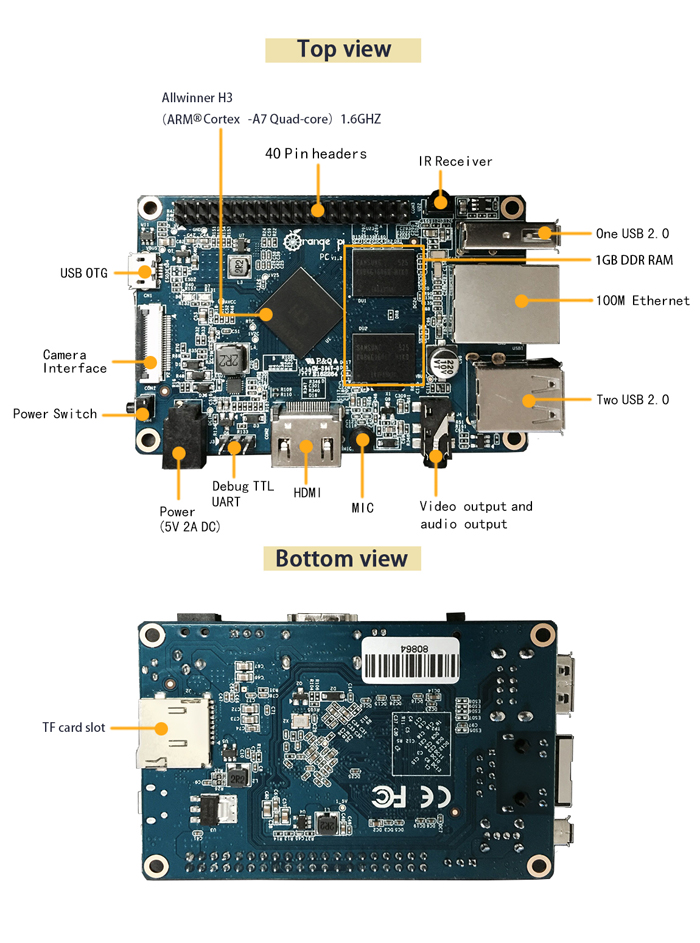
Приступим к тестированию различных операционных систем!
Armbian desktop
Установка:
- Форматируем карту с помощью программы SDFormatter.
- Качаем образ Armbian_5.10_Orangepih3_Debian_jessie_3.4.112_desktop.7z
- Извлекаем его через контекстное меню в Ubuntu
- Там же в Ubuntu в терминале вводим sudo dd if=image_name.img of=/dev/sdx bs=4M
- Ставим карту в апельсинку и включаем.
- При первой загрузке система сама сделает fs_resize и попросит сменить пароль на root (текущий - 1234).
- Далее система пределагет создать пользователя и выбрать параметры дисплея.
- После перезагрузки Armbian входит в нормальный десктоповый режим.
Приступаем к тестированию!
- Дебиан сразу начал приятно удивлять, распознал мою USB wifi без проблем. Libre office "из коробки" - работает нормально.
Неплохой вариант десктопа для апельсинки! Не греет проц.
*** Компьютер для домашнего пользования (Медиацентр) ****
- Youtube - Слайдшоу!
- Пробуем тяжёлую mkv проиграть по сети с компа. Итог - Слайдшоу!
- kodi не установился
*** Игровая приставка ****
- playonlinux - Не установился.
- Nes по источнику (http://www.linuxrussia.com/2013/04/dendy-ubuntu.html)
* ставим эмулятор:
sudo apt-get install fceux
Кидаем ромы игр, жмём ctrl+O, выбираем игру. И снова глюки со звуком и мелькающие задние планы в игре.
* Пробуем ставить стратегию 0 A.D. (http://www.linuxrussia.com/2015/02/0-ad-ubuntu.html)
sudo add-apt-repository ppa:wfg/0ad
sudo apt-get update
sudo apt-get install 0ad
Установилась но не запускается
Lubuntu от Jacer
источник: https://geektimes.ru/post/269444/Установка:
Сам образ Lubuntu от Jacer качаем отсюда: https://yadi.sk/d/aCE_xFkGmkfBv
Для того чтобы залить на Microsd операционную систему через Windows нам понадобиться программа Win32DiskImager.
После завершения write на карту Microsd, в системе будем виден лишь крохотный BOOT раздел FAT32. На него необходимо скинуть script.bin и uImage, скаченный отсюда: https://yadi.sk/d/ImKBw0ErmkfFr
Если всё было сделано правильно девайс включится, если вы зальёте не ту ось или зальёте с ошибкой то апельсинка просто не включится!
login/password: orangepi
После первой загрузки нужно сделать дефрагментацию, чтобы правильно распределить пространство на карте, для этого в терминале (ctrl+alt+T)
вводим:
sudo fs_resize
sudo shutdown -r now
не забудьте пароль root прав: orangepi
давайте тестировать на что способна Orange Pi PC под управлением этой операционной системой:
*** Компьютер для домашнего пользования (Медиацентр) ****
Для начала попробуем просто запустить видео с разрешением FHD (1920*1080)! И тут всё фигово.
Файлы весом 30 гигов (расшаренные с компа) идут в слайд шоу. И коди не ставится.
Youtube также тупит. Едем дальше.
*** Игровая приставка ****
Итак Quake3 по инструкции из источника поставить не получилось.
Бенчмарк Unigine_Valley не запустился. И на этом эксперименты с этой осью я прекращаю.
Lubuntu от Jacer меня не впечатлил абсолютно. Идём дальше!
Теперь возьмёмся за официально представленные операционки
Lubuntu
Lubuntu_1404_For_OrangePiPC_v0_8_0_.img.xz
Version: 0.8.0
Release date: 2015-08-25
Release notes: username(root/orangepi), password(orangepi)
Установка:
Предварительно я в среде Windows отформатировал карту с помощью программы SDFormatter.
- качаем образ: http://www.orangepi.org/downloadresources/
Для lubuntu я скачал в этот: Lubuntu_1404_For_OrangePiPC_v0_8_0_.img.xz
- Сам образ из ".img.xz" в ".img" я извлёк через контекстное меню в Ubuntu desktop или в терминале набираем unxz Lubuntu_1404_For_OrangePiPC_v0_8_0_.img.xz
Да, нужно сказать, что Ubuntu стоит у меня на другом жёстком диске и я могу загрузиться в неё для таких целей и не только. Образ распаковался на добрых 3,7 гига из 935 мб.
- В Windows с помощью программы Win32DiskImager записываем образ на microsd либо - в терминале Ubuntu набираем: dd if=Lubuntu_1404_For_OrangePiPC_v0_8_0_.img of=/dev/sdx bs=4M
- Установка оси на microsd закончена, ставим карту в апельсинку и включаем.
- login/password: orangepi
- Сразу дефрагментируем файловую систему в пользу своей карты: sudo fs_resize
Приступаем к тестированию!
*** Компьютер для домашнего пользования (Медиацентр) ****
- Пробуем тяжёлую mkv проиграть по сети с компа и 1080p youtube. Итог - Слайдшоу!
не помогла даже установка расширений (sudo apt-get install ubuntu-restricted-extras)
- пробуем ставить kodi:
sudo apt-get install software-properties-common
sudo add-apt-repository ppa:team-xbmc/ppa
sudo apt-get update
sudo apt-get install kodi
sudo apt-get install kodi-pvr-iptvsimple
Не установился!
*** Игровая приставка ****
- playonlinux - Не установился.
- Nes по источнику (http://www.linuxrussia.com/2013/04/dendy-ubuntu.html)
* ставим эмулятор:
sudo apt-get install fceux
И о чудо! он запустился. Даже прописался в разделе Games главного меню lubuntu.
Кидаем ромы игр, жмём ctrl+O, выбираем игру и играем! Но блин даже Nes притормаживает на полном экране, в режиме окна всё замечательно.
* Пробуем ставить стратегию 0 A.D. (http://www.linuxrussia.com/2015/02/0-ad-ubuntu.html)
sudo add-apt-repository ppa:wfg/0ad
sudo apt-get update
sudo apt-get install 0ad
Да она запустилась. Но в виде слайдшоу!
*** Сервер ****
Давайте нашу Lubuntu превратим Ubuntu Server!
# sudo tasksel
* Ставим галочку Basic Ubuntu server
* Ставим галочки необходимых компонентов вроде LAMP, SAMBA, в общем то что нужно, табом переходим на OK и жмём enter. Ждём установки пакетов.
И вот всё установилось и мы имеем Ubuntu server на борту Orange PI PC.
Давайте попробуем kvm для интереса.
# sudo apt-get install qemu-kvm libvirt-bin virt-manager virt-viewer
Проверка аппаратной поддержки: kvm-ok - И нам говорят что наш CPU не поддерживает KVM!
Ну по крайней мере мы имеем сервер! Идём дальше.
*** IP камера ****
# sudo apt-get install motion
Правим конфиг:
/etc/motion/motion.conf
* Ищем строки:
daemon off и правим на "on" и далее строки уже с новыми значениями
videodevice /dev/video0 - наш видеодевайс
width 640
height 480
threshold_tune on — автоматическое регулирование чувствительности камеры
target_dir /tmp/motion - каталог с сохранённым видео
webcam_port 8081 — порт для трансляции видео
webcam_localhost off — ставим на "off" чтобы картинку было видно не только на localhost
control_port 8082 — порт для веб-интерфейса
control_authentication mradmin:mradmin — логин:пароль для доступа к утилите motion (port 8082)
* сохраняем и выходим.
* далее делаем автозапуск демона:
# sudo nano /etc/default/motion
* и меняем NO на YES
И тут я столкнулся с тем что Lubuntu не видит моей вебки Logitech,
хотя lsusb вывела:
Bus 003 Device 002: ID 046d:0819 Logitech, Inc. Webcam C210
Значит всё-таки видит. Но в качестве /dev/video0 моя камера не обнаружена. Эх, Lubuntu!
Ubuntu 15.04 with Mate Desktop
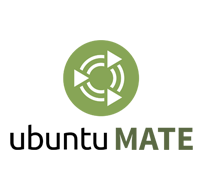
- Самый лучший вариант в качестве Desktop для апельсинки! Но ось не распознала мой USB WiFi
Установка - текст оригинала:
########
Installation on SD Card
* Download any of the available images (xz archive) from Mega or GoogleDrive
* Download scriptbin_kernel.tar.gz, it contains the latest kernel (uImage) and script.bin
* Unpack the archive.
* Write the xxx.img file (disk image) to your SD Card
- on Linux use dd command ( sudo dd if=image_name.img of=/dev/sdX bs=1M oflag=direct )
- on Windows use disk image writing software such as Win32 Disk Imager
* After writing the image, mount SD Card FAT partition (BOOT)
* Copy uImage_OPI-2 or uImage_OPI-PLUS (depending on your board type) to uImage (for OPI-PC use Image_OPI-2)
* Copy one of the script.bin.OPI-XXXX (depending on your board type and desired monitor resolution) to script.bin
* use uImage_OPI-XX and script.bin.OPI-XXXX from scriptbin_kernel.tar.gz if it is newer (probably it is).
* Boot your Orange PI board from SD Card
* After booting resize Linux partition to fit your SD Card size:
# sudo fs_resize
Reboot
########
- Форматируем карту с помощью программы SDFormatter.
- Качаем образ OrangePI-PC_Ubuntu_Vivid_Mate.img.xz
- Извлекаем его из ".img.xz" в ".img" через контекстное меню в Ubuntu desktop или в терминале набираем: unxz OrangePI-PC_Ubuntu_Vivid_Mate.img.xz.
- Теперь с помощью программы Win32DiskImager записываем образ на microsd.
- Далее Windows видит в нашей карте только раздел в 63 мб, в котором лежат готовые варианты наших script.bin и uImage, их мы бэкапим и далее заходим в наш ранее скаченный архив с ядром (scriptbin_kernel.tar.gz), ищем там файл uImage_OPI-2 и копируем его на тот маленький раздел sd карты, попутно переименовывая его в просто uImage. Аналогично поступаем и с script.bin, только там исходим из параметров своего дисплея и типа кабеля. Делаем мы это потому что в архиве scriptbin_kernel.tar.gz более свежие версии script.bin и uImage.
- Ставим карту в апельсинку и включаем.
- login/password: orangepi
- Запускаем Mate Terminal и вводим: sudo fs_resize
- reboot
Приступаем к тестированию!
*** Компьютер для домашнего пользования (Медиацентр) ****
- Youtube подтупливает, но в соцсетях юзабельно вполне. И даже с нормальным охлаждением, с выбранном в трее вариантом Perfomance, 1080p в youtube тупит. Проц греется на ура. - Пробуем тяжёлую mkv проиграть по сети с компа. В SMPlayer - Слайдшоу!
- Ставим VLC и пробуем тяжёлую mkv проиграть по сети с компа:
sudo add-apt-repository ppa:videolan/stable-daily
sudo apt-get update
sudo apt-get install vlc
Итог - Слайдшоу!
- пробуем ставить kodi:
sudo apt-get install software-properties-common
sudo add-apt-repository ppa:team-xbmc/ppa
sudo apt-get update
sudo apt-get install kodi
sudo apt-get install kodi-pvr-iptvsimple
Kodi не пожелал устанавливаться! Идём дальше!
*** Игровая приставка ****
- playonlinux - Не установился.
- Nes по источнику (http://www.linuxrussia.com/2013/04/dendy-ubuntu.html)
* ставим эмулятор:
sudo apt-get install fceux
Кидаем ромы игр, жмём ctrl+O, выбираем игру и играем! Всё Отлично на Mate без фризов!
* Пробуем ставить стратегию 0 A.D. (http://www.linuxrussia.com/2015/02/0-ad-ubuntu.html)
sudo add-apt-repository ppa:wfg/0ad
sudo apt-get update
sudo apt-get install 0ad
Последующий запуск показал слайдшоу. Едем дальше!
*** Сервер ****
* Ставим tasksel:
# sudo apt-get install tasksel
* Запускаем tasksel:
# sudo tasksel
* Ставим галочку Basic Ubuntu server
* Ставим галочки необходимых компонентов вроде LAMP, SAMBA, в общем то что нужно, табом переходим на OK и жмём enter. Ждём установки пакетов. И сервер готов.
*** IP камера ****

В Mate камера сразу обнаружилась в отличии от lubuntu!
ставим motion
# sudo apt-get update
# sudo apt-get install motion
Правим конфиг:
sudo cp /etc/motion/motion.conf /etc/motion/motion.conf.old
sudo nano /etc/motion/motion.conf
* Ищем строки:
daemon off и переправляем на "on" и далее строки уже с новыми значениями
videodevice /dev/video0 - наш видеодевайс
width 640
height 480
threshold_tune on — автоматическое регулирование чувствительности камеры
target_dir /tmp/motion - каталог с сохранённым видео
В разделе Live Stream Server:
stream_port 8081 - оставляем
stream_localhost off — ставим на "off" чтобы картинку было видно не только на localhost
webcontrol_port 8080 — TCP/IP порт для веб-интерфейса HTTP Based - оставляем
webcontrol_localhost off - Убираем ограничения localhost
* сохраняем и выходим.
* далее делаем автозапуск демона:
# sudo nano /etc/default/motion
* и меняем NO на YES
# sudo reboot
Далее в баузере с любой машины набираем адрес: 192.168.*.***:8080 - тут у нас в отличии от прошлой оси проявляются какие-то намёки на настройки.
А стриминг с камеры должен быть по адресу 192.168.*.***:8081
И тут я обнаружил что картинка не передаётся на вебраузер. Но зато записи по детектору движения исправно складируются в /var/lib/motion.
И меня посетила приятная мысль - Тэк можно же сделать регистратор!!!
Ну а сам стриминг, думаю если поковыряться, можно отладить.
Важный момент состоит в том, что если мы меняем каталог складирования записей на свой, например /home/user/records, то не забываем чтобы доступ до этого каталога был также и у пользователя, от которого работает сам пакет motion! Или назначить 776 на этот каталог.
Raspbian
Raspbian_For_OrangePi_PC_v0_8_0.img.xz
Version: 0.8.0
Release date: 2015-10-23
Release notes: username(root), password(orangepi)
Установка:
- Форматируем карту с помощью программы SDFormatter.
- Качаем образ Raspbian_For_OrangePi_PC_v0_8_0.img.xz
- Извлекаем его из ".img.xz" в ".img" через контекстное меню в Ubuntu desktop или в терминале набираем: unxz Raspbian_For_OrangePi_PC_v0_8_0.img.xz.
- Теперь с помощью программы Win32DiskImager записываем образ на microsd.
- Ставим карту в апельсинку и включаем.
- login/password: root/orangepi
Приступаем к тестированию!
*** Компьютер для домашнего пользования (Медиацентр) ****
- Пробуем тяжёлую mkv проиграть по сети с компа и 1080p youtube. Итог - Вообще никак!
- пробуем ставить kodi:
sudo apt-get install software-properties-common
sudo add-apt-repository ppa:team-xbmc/ppa
sudo apt-get update
sudo apt-get install kodi
sudo apt-get install kodi-pvr-iptvsimple
И вот после этого графическая оболочка вообще перестала запускаться!
На этом у меня пропало желание дальше тестировать эту ось.
Официальный Android For Orange Pi PC
Пробуем Android из официальных дистрибутивов сайта www.orangepi.org
Установка:
Вот инструкции по установке:
http://www.orangepi.org/Docs/SDcardinstallation.html#Install_Android_OS_image
https://www.youtube.com/watch?v=M6L_pVSzzRQ
- Качаем образ sun8iw7p1_android_orangepi_pc_uart0_v0.8.0.rar
- Форматируем карту с помощью программы PhoenixCard (Кнопка Format to Normal).
- Выбираем образ sun8iw7p1_android_dolphin-p1_uart0.img
- В разделе Write Mode чек ставим на SrtupUP и жмём Burn!
- Ставим карту в апельсинку и включаем.
Тестирование закончилось очень быстро. Меня не впечатлило ничего.
*******************************************************************
Ну а далее магия форума www.orangepi.pp.ua
OpenELEC build for OPi PC
Установка:
- Форматируем карту с помощью программы SDFormatter.
- Качаем образ OpenELEC
- Теперь с помощью программы Win32DiskImager записываем образ на microsd.
- Ставим карту в апельсинку и включаем.
- login/password: root/openelec
Приступаем к тестированию!
Эта операционная система заточена под Kodi, то есть это полностью медиацентр!
- Запуск прошёл успешно, делаем предварительные настройки.
- И ДА! ДА! ДА! Расшаренное с компа видeо прёт нормально! И даже simple PVR клиент можно установить из официального репозитория OpenELEC "из коробки"! Крутбл!!!
Pubuntu
Вот текст описания от источника:
#######################################
PalMSR OS using Ubuntu 14.04LTS core for H3 boards
This image conatains the following:
-Video hardware acceleration
-Mali 400 and GPU acceleration
-wifi adapters working (tested RT5730 and RT8179)
-Script.bin for OPI PC is inbuilt(OPI PC users just burn and start using)
-Boot up in 30-35sec
-Kodi 15.1 working fine (all format) and SMplayer
-Chromium browser 49 with pepperflash
-firefox browser
-Libreoffice pack
-temperature controlled (use heat sink for better result)
-Customized UI and lot more apps and features
userid : admin
password : admin
root password : admin
keyring password : admin
Unzip using : 7zip
To burn the image to sd card use: Win32DiskImager
Replace script.bin for the respective boards
for any support mail at : raj@evude.com
#######################################
Установка:
- Форматируем карту с помощью программы SDFormatter.
- Теперь с помощью программы Win32DiskImager записываем образ на microsd.
- Далее смотрим на карте нужный нам скрипт и переименовываем его в script.bin
- Ставим карту в апельсинку и включаем.
- login/password: admin
- Запускаем Terminal и вводим: sudo fs_resize
- reboot
Тестируем:
Libre office - юзабельно вполне.
Без видео в общем то можно сказать неплохая десктопная ось на orange pi pc.
Приятный интерфэйс с нижней панелькой в стиле remixos, но узнаётся lxde.
*** Компьютер для домашнего пользования (Медиацентр) ****
- youtube тупит
- Ставим VLC и пробуем тяжёлую mkv проиграть по сети с компа:
sudo add-apt-repository ppa:videolan/stable-daily
sudo apt-get update
sudo apt-get install vlc
Итог - ваще видео не запустилось
- Обновляем kodi:
sudo apt-get install software-properties-common
sudo add-apt-repository ppa:team-xbmc/ppa
sudo apt-get update && sudo apt-get upgrade -y
Итог - видео дико тупит
*** Игровая приставка ****
- playonlinux - не установился
- Пробуем retroсборник эмуляторов:
sudo add-apt-repository ppa:libretro/stable
sudo apt-get update
sudo apt-get install retroarch retroarch-* libretro-*
- Установился и запустился
- Nes по источнику (http://www.linuxrussia.com/2013/04/dendy-ubuntu.html)
* ставим эмулятор:
sudo apt-get install fceux
Кидаем ромы игр, жмём ctrl+O, выбираем игру и играем!
И тут мы наблюдаем артефакты - мелькания бэкграунда и косяки с музыкой.
Android Zidoo
Установка:
- Качаем образ zidoo_x1_v1.0.19_EddB_mod.img
- Форматируем карту с помощью программы PhoenixCard (Кнопка Format to Normal).
- Выбираем образ zidoo_x1_v1.0.19_EddB_mod.img
- В разделе Write Mode чек ставим на SrtupUP и жмём Burn!
- Ставим карту в апельсинку и включаем.
В итоге имеем заставку Zidoo на экране и ВСЁ! :)
На этом первоначальное тестирование этого девайса я заканчиваю. Далее ссылки на весь комплект:
ru.aliexpress.com
Orange Pi PC ubuntu linux and android mini PC
Радиаторы
High Quality Acrylic Case Transparent Professional Acrylic Plastic Box Shell For Orange Pi PC
Orange Pi USB Switch Cable DC Port USB
EU plug 5v 3000mA usb charger 3A power adapter
Original SanDisk Class 10 NEW Version 48MB/S Ultra Class10
Навигация: